Photoshop調(diào)色教程:褐色暖色調(diào)風(fēng)景照片
時(shí)間:2024-02-06 06:00作者:下載吧人氣:31

本教程介紹暗調(diào)暖色外景照片調(diào)色方法。調(diào)色過(guò)程也比較簡(jiǎn)單。先把圖片壓暗一點(diǎn),尤其是邊角部分。然后慢慢的調(diào)色,色調(diào)以黃橙色為主,可以適當(dāng)加上一些深藍(lán)色。
原圖

最終效果

1、打開(kāi)原圖素材,按Ctrl + J 把背景圖層復(fù)制一層,按Ctrl + Shift + U 去色,圖層混合模式改為“正片疊底”,加上圖層蒙版,把選區(qū)部分用黑色畫(huà)筆擦出來(lái),效果如圖2。

<圖1>

<圖2>
2、創(chuàng)建可選顏色調(diào)整圖層,參數(shù)設(shè)置如圖3-5,效果如圖6。
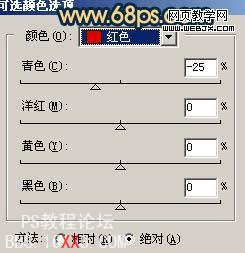
<圖3>

<圖4>

<圖5>

<圖6>
3、創(chuàng)建漸變映射調(diào)整圖層,顏色設(shè)置如圖7,確定后把圖層混合模式改為“柔光”,效果如圖8。

<圖7>

<圖8>
4、創(chuàng)建曲線調(diào)整圖層,對(duì)紅色及藍(lán)色進(jìn)行調(diào)整,參數(shù)設(shè)置如圖9,10,效果如圖11。
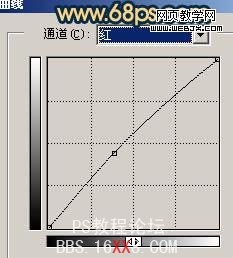
<圖9>
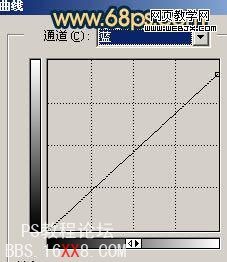
<圖10>

<圖11>
5、再創(chuàng)建曲線調(diào)整圖層,參數(shù)設(shè)置如圖12,效果如圖13。

<圖12>

<圖13>
6、新建一個(gè)圖層,填充顏色:#021033,圖層混合模式改為“排除”,效果如下圖。

<圖14>
7、創(chuàng)建可選顏色調(diào)整圖層,對(duì)紅色進(jìn)行調(diào)整,參數(shù)設(shè)置如圖15,效果如圖16。
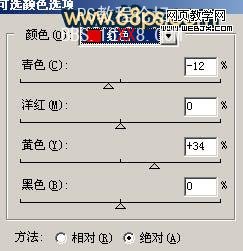
<圖15>

<圖16>
8、新建一個(gè)圖層,按Ctrl + Alt + Shift + E 蓋印圖層,執(zhí)行:濾鏡 > 模糊 > 高斯模糊,數(shù)值為5,確定后把圖層混合模式改為“正片疊底”,圖層不透明度改為:40%,效果如下圖。

<圖17>
9、創(chuàng)建亮度/對(duì)比度調(diào)整圖層,參數(shù)設(shè)置如圖18,效果如圖19。

<圖18>

<圖19>
10、最后整體調(diào)整下顏色,完成最終效果。

<圖20>



相關(guān)推薦
- 利用Photoshop調(diào)出唯美韓劇色調(diào)效果
- Photoshop調(diào)色教程:調(diào)出歐美美女柔美青綠色暖調(diào)
- Photoshop調(diào)色教程:調(diào)出清爽肌膚色調(diào)美女
- photoshop調(diào)色教程:調(diào)出清爽桂林山水
- Photoshop調(diào)色教程:調(diào)出燈光下的冷色調(diào)
- Photoshop調(diào)色橙粉非主流色調(diào)
- Photoshop調(diào)色教程:調(diào)出金碧輝煌的禮堂
- Photoshop調(diào)色教程:花樣男子質(zhì)感色調(diào)
- Photoshop調(diào)色教程:調(diào)出金燦燦背景之替換顏色法
- Photoshop調(diào)色教程:外景片仿紅外線效果
相關(guān)下載
熱門(mén)閱覽
- 1ps斗轉(zhuǎn)星移合成劉亦菲到性感女戰(zhàn)士身上(10P)
- 2模糊變清晰,在PS中如何把模糊試卷變清晰
- 3ps楊冪h合成李小璐圖教程
- 4ps CS4——無(wú)法完成請(qǐng)求,因?yàn)槲募袷侥K不能解析該文件。
- 5色階工具,一招搞定照片背后的“黑場(chǎng)”“白場(chǎng)”和“曝光”
- 6軟件問(wèn)題,PS顯示字體有亂碼怎么辦
- 7軟件問(wèn)題,ps儲(chǔ)存文件遇到程序錯(cuò)誤不能儲(chǔ)存!
- 8ps液化濾鏡
- 9LR磨皮教程,如何利用lightroom快速磨皮
- 10PS鼠繪奇幻的山谷美景白晝及星夜圖
- 11ps調(diào)出日系美女復(fù)古的黃色調(diào)教程
- 12photoshop把晴天變陰天效果教程
最新排行
- 1室內(nèi)人像,室內(nèi)情緒人像還能這樣調(diào)
- 2黑金風(fēng)格,打造炫酷城市黑金效果
- 3人物磨皮,用高低頻給人物進(jìn)行磨皮
- 4復(fù)古色調(diào),王家衛(wèi)式的港風(fēng)人物調(diào)色效果
- 5海報(bào)制作,制作炫酷的人物海報(bào)
- 6海報(bào)制作,制作時(shí)尚感十足的人物海報(bào)
- 7創(chuàng)意海報(bào),制作抽象的森林海報(bào)
- 8海報(bào)制作,制作超有氛圍感的黑幫人物海報(bào)
- 9碎片效果,制作文字消散創(chuàng)意海報(bào)
- 10人物海報(bào),制作漸變效果的人物封面海報(bào)
- 11文字人像,學(xué)習(xí)PS之人像文字海報(bào)制作
- 12噪點(diǎn)插畫(huà),制作迷宮噪點(diǎn)插畫(huà)

網(wǎng)友評(píng)論